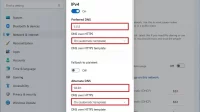AdriBlog- Cara Bypass TPM Agar Bisa menginstal Windows 11, Ada solusi untuk melewati modul platform tepercaya (TPM) versi 2.0 untuk menginstal Windows 11 pada perangkat keras yang tidak didukung dan mencegah kesalahan “PC ini tidak dapat menjalankan Windows 11”, dan berikut caranya. Meskipun Windows 11 tampak seperti pembaruan yang hebat , kompatibilitas dengan perangkat keras yang lebih lama tidak terlihat bagus karena Microsoft menambahkan beberapa batasan buatan yang membuat banyak komputer tidak memiliki kemungkinan untuk ditingkatkan.
Beberapa batasan ini mencakup kebutuhan akan perangkat keras TPM 2.0, yang harus diaktifkan sebelum Anda dapat melanjutkan penginstalan Windows 11. Alasannya adalah perusahaan ingin membuat OS lebih aman karena TPM menyediakan fungsi kriptografi, seperti membuat dan menyimpan kunci enkripsi untuk mengaktifkan fitur seperti Windows Hello, BitLocker, dan fungsi lainnya. Selain itu, Windows 11 mungkin juga mengharuskan Boot Aman diaktifkan. Selanjutnya, komputer Anda harus memiliki salah satu prosesor yang didukung dari Intel, AMD, dan Qualcomm. Jika tidak, OS tidak akan diinstal.
Meskipun ada banyak perubahan baru yang tidak diinginkan dengan Windows 11 mengenai kompatibilitas, dan Anda memenuhi persyaratan perangkat keras, tetapi masalahnya adalah chip TPM 2.0, seseorang di Twitter (@cadenzza_) telah menemukan solusi untuk melewati persyaratan TPM 2.0 dan Boot Aman dari dalam pengaturan Windows 11 tanpa perlu membuat image ISO khusus.
Dalam panduan ini , Anda akan mempelajari langkah-langkah untuk melewati persyaratan TPM dan Boot Aman selama penginstalan Windows 11 pada perangkat keras yang tidak didukung. Baca peringatannya.
Peringatan: Windows 11 masih belum siap untuk perangkat. Petunjuk ini tidak disarankan. Meskipun Anda mungkin dapat melanjutkan penginstalan, tidak diketahui apa yang akan terjadi selama atau setelah penginstalan. Panduan ini hanya dimaksudkan untuk menunjukkan kepada Anda bahwa dimungkinkan untuk melanjutkan penyiapan. Anda harus selalu mencadangkan perangkat dan data Anda sebelum melakukan modifikasi. Jika Anda menggunakan instruksi ini, gunakan dengan risiko Anda sendiri. Anda telah diperingatkan.
Lewati persyaratan TPM Windows 11 dan Boot Aman
Untuk melewati persyaratan TPM 2.0 dan Boot Aman selama penginstalan Windows 11, gunakan langkah-langkah berikut:
- Jalankan PC dengan flash drive USB Windows 11 .
- Gunakan tombol Shift + pintasan keyboard F10 di layar pengaturan.
- Ketik perintah berikut untuk meluncurkan Registry Editor dari Command Prompt dan tekan Enter : regedit
- Telusuri ke jalur Registry berikut ini: HKEY_LOCAL_MACHINE\SYSTEM\Setup
- Klik kanan folder “Pengaturan” (kunci), pilih submenu Baru dan pilih opsi Nilai DWORD (32-bit)

- Beri nama kunci BypassTPMCheck dan tekan Enter untuk memperbaiki persyaratan Windows 11 TPM 2.0 .
- Klik dua kali tombol BypassTPMCheck dan ubah nilainya dari 0 menjadi 1 .

- Klik tombol OK .
- Klik kanan folder “Pengaturan” (kunci), pilih submenu Baru dan pilih opsi Nilai DWORD (32-bit) .
- Beri nama kunci BypassSecureBootCheck dan tekan Enter untuk memperbaiki persyaratan Boot Aman Windows 11 .
- Klik dua kali tombol BypassSecureBootCheck dan ubah nilainya dari 0 menjadi 1 .
- Klik tombol OK .
- Klik tombol Close (X) untuk menutup Registry.
- Klik tombol Close (X) untuk menutup Command Prompt.
Setelah Anda menyelesaikan langkah-langkahnya, Anda dapat melanjutkan dengan penginstalan Windows 11 pada perangkat tanpa TPM 2.0 atau Boot Aman, dan OS akan menginstal secara normal.
Penting untuk menunjukkan bahwa Microsoft akan membiarkan Anda menginstal pratinjau Windows 11 tanpa batasan perangkat keras melalui Program Windows Insider. Sebaliknya, kebijakan akan diterapkan saat Anda harus menginstal ke versi final.